Perkongsian kemahiran Excel Praktikal: dua cara menarik untuk mencari dan menggantikan
- 青灯夜游ke hadapan
- 2023-01-31 20:11:072671semak imbas
Artikel ini akan berkongsi dengan anda dua cara yang menarik untuk mencari dan menggantikan dalam Excel Hari ini anda akan mempelajari dua teknik menjumlahkan data mengikut warna dan mengenal pasti data yang layak dengan satu klik.
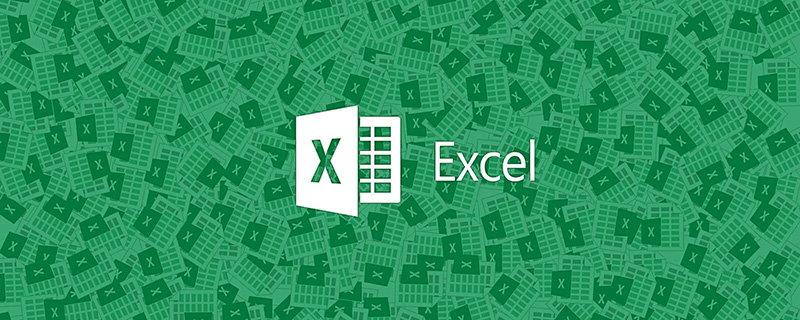
Walaupun dua helah silap mata yang dikongsikan boleh didapati dalam talian, kebanyakannya tidaklah sebersih dan kemas seperti tutorial ini.
Sihir 1: Jumlahkan mengikut warna tanpa menentukan nama
Warna sering digunakan untuk menentukur beberapa data yang memenuhi syarat tertentu di tempat kerja. Sekarang penentukuran selesai, bagaimana untuk menjumlahkan mengikut warna?
Terdapat beberapa data dalam jadual, sebahagian daripadanya dicat dengan warna biru dan sebahagian lagi dalam warna kelabu Sekarang kita perlu menjumlahkan data sel dengan warna yang sama:
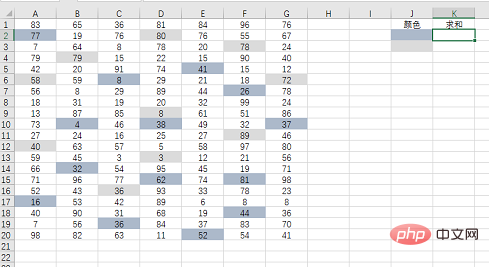
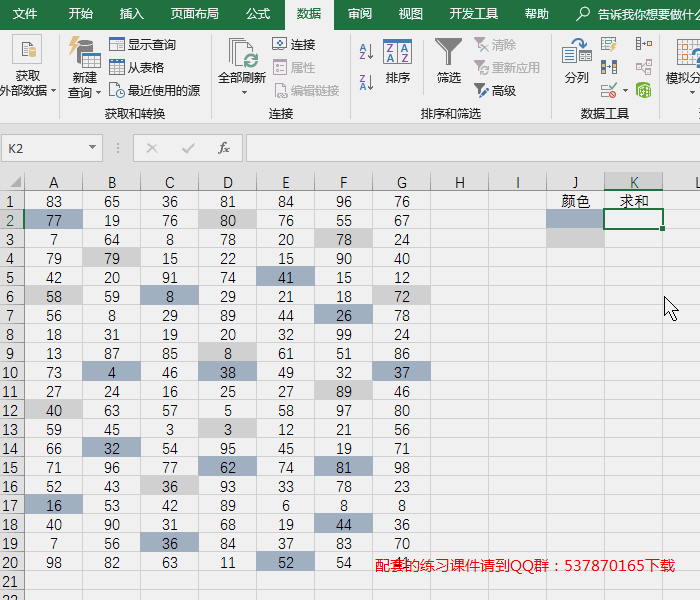
Mata operasi:
(1) Gunakan [Pilih format dari sel] untuk menyerap warna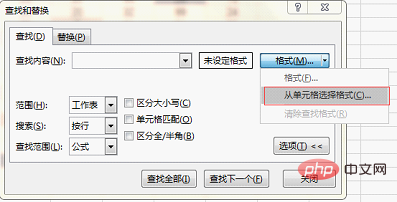

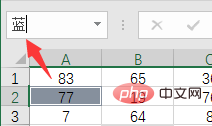
Kegunaan Ajaib 2: Gantikan semua data yang layak dengan satu klik tanpa penggantian
Penyelesaian ajaib sebelum ini adalah untuk menyelesaikan jumlah selepas penandaan warna ini adalah untuk menyelesaikan masalahnya. Langkah sebelumnya: bagaimana untuk mengenal pasti semua data yang layak dengan satu klik. Logo boleh berwarna atau diganti secara seragam dengan aksara tertentu. Mari kita lihat contoh penggantian seragam dengan aksara. Seperti yang ditunjukkan dalam gambar di bawah, ia adalah lembaran markah pelajar. Apabila mengeluarkan markah, semua markah di bawah 60 dikehendaki digantikan dengan markah yang gagal tanpa memaparkan markah tertentu.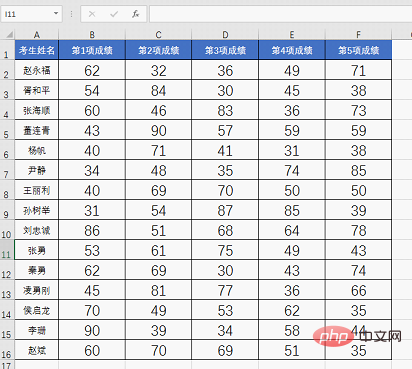
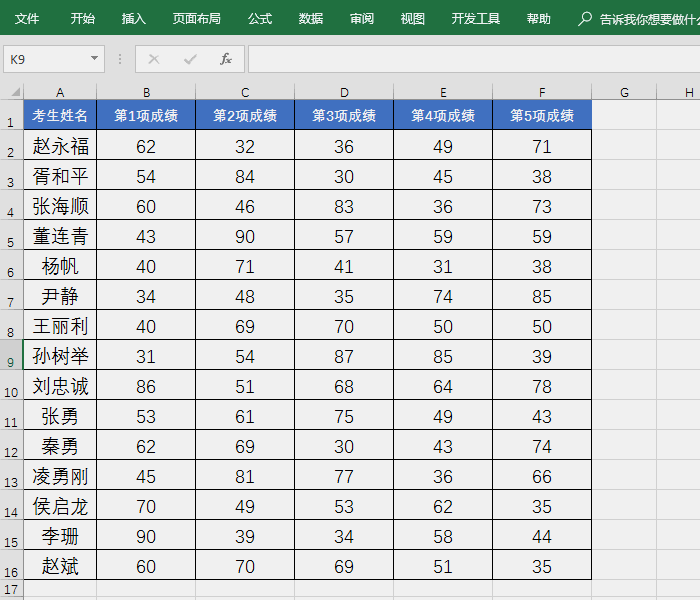
Mata operasi:
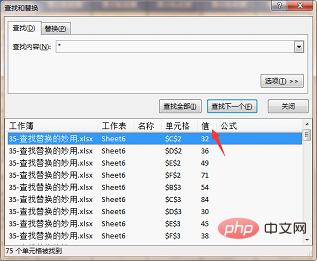
(4) Jangan klik tetikus, masukkan "tidak layak" terus, dan tekan kekunci pintasan Ctrl+Enter untuk menyelesaikan operasi.
Adakah anda telah menemui tempat yang lebih selesa daripada anda? Atau adakah anda mempunyai sesuatu yang lebih kemas daripada ini?
Bagaimana dengan dua helah yang saya kongsikan hari ini tidak buruk, bukan? Tidakkah ia menganggap anda sebagai satu pembaziran masa?
Cadangan pembelajaran berkaitan: tutorial cemerlang
Atas ialah kandungan terperinci Perkongsian kemahiran Excel Praktikal: dua cara menarik untuk mencari dan menggantikan. Untuk maklumat lanjut, sila ikut artikel berkaitan lain di laman web China PHP!
Artikel berkaitan
Lihat lagi- Perkongsian kemahiran Excel Praktikal: 5 kekunci pintasan untuk meningkatkan kecekapan kerja
- Fungsi carian pembelajaran fungsi Excel aplikasi carian padanan pelbagai keadaan
- Pembelajaran fungsi Excel: beberapa fungsi yang anda mesti ketahui untuk penyesuaian kewangan (kongsi)
- Perkongsian kes Excel: Buat carta dengan nombor positif dan negatif (pengenalpastian automatik nombor positif dan negatif)
- Perkongsian kemahiran Excel Praktikal: contoh penggunaan kekunci pintasan [Ctrl+E]
- Pembelajaran fungsi Excel fungsi PILIH vs fungsi IF

